win10 为什么资源管理器一直在加载中
更新时间:2024-04-04 09:06:20作者:yang
在使用Win10系统时,有时会遇到资源管理器一直在加载中的情况,甚至打开文件资源管理器时会出现卡顿问题,影响用户的正常使用体验,这种情况可能是由于系统运行缓慢或者硬件资源不足所致。下面我们将介绍一些解决方法来帮助您解决这些问题。
步骤如下:
1.首先我们打开windows设置页面,按win+i键打开。
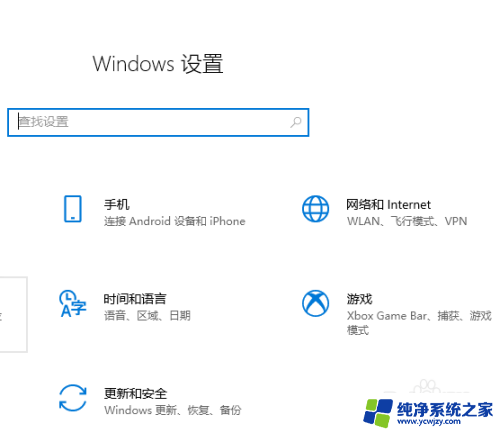
2.接着我们在页面上方的搜索框中输入”索引“,会有提示索引选项。如果没有,就输入”索引选项“,回车
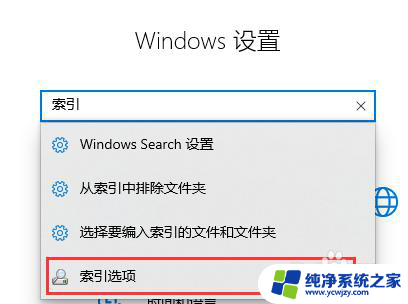
3.进入页面后,我们选择“修改”添加需要重建的位置。选择完成后点击确认。
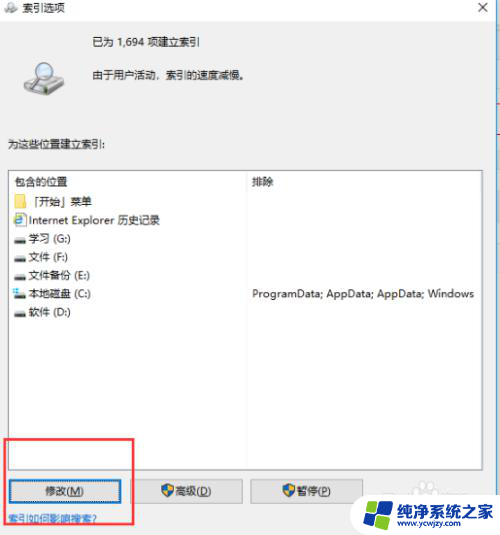
4.我们在弹出的窗口中选择重建索引的位置。
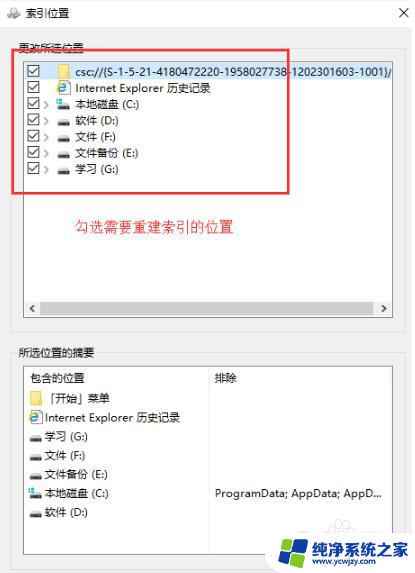
5.设置完成后,选择“高级”选项。
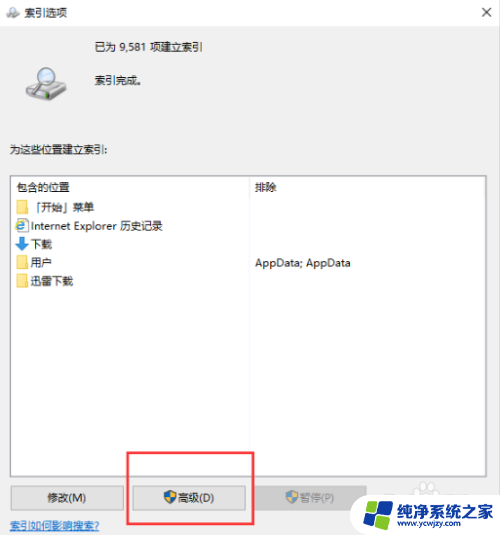
6.在高级选项页面中,我们点击疑难解答下方的”重建“选项。
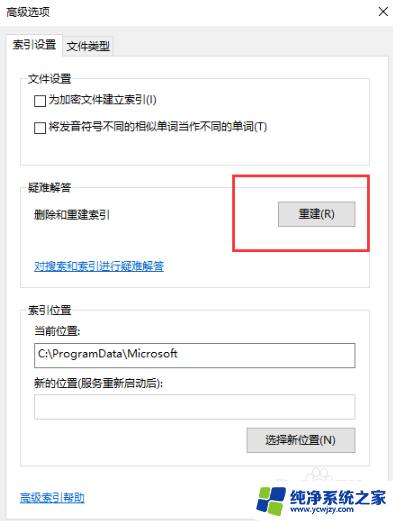
7.弹出提示框,我们点击确定即可。
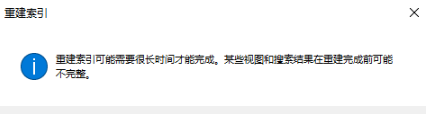
8.开始等待重建索引。
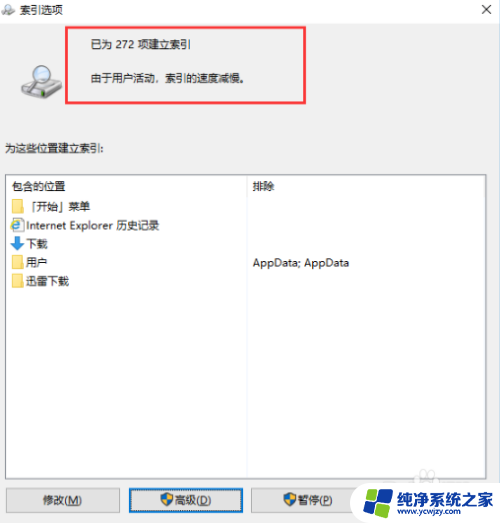
9.当我们重建索引完成后,关闭该窗口。关闭文件资源管理器,重新打开,发现问题就解决了。
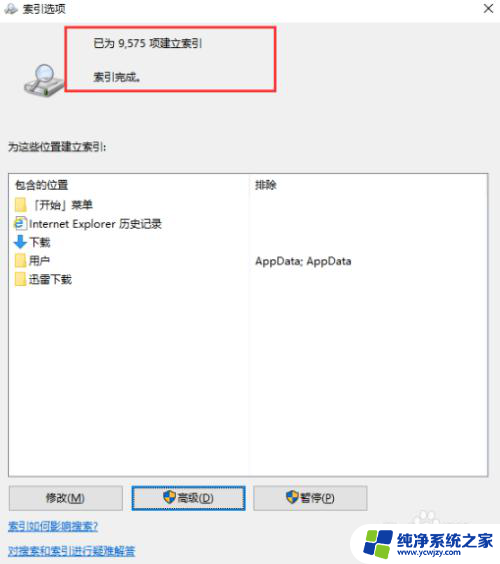
以上就是关于为什么Win10资源管理器一直在加载中的全部内容,如果你也遇到了相同的情况,可以按照以上方法来解决。
- 上一篇: win10系统固定桌面图标
- 下一篇: win10设置左边栏设置不见了怎么恢复
win10 为什么资源管理器一直在加载中相关教程
- 电脑中文件资源管理器在哪里 Win10文件资源管理器打开方法
- 电脑上资源管理器在哪里打开 Win10如何打开资源管理器
- 怎么用windows资源管理器打开文件 Win10文件资源管理器打开方法
- win10资源管理器关闭最近 Win10资源管理器窗口为什么不显示最近使用文件
- win10 文件资源管理器
- win10资源管理器未响应怎么解决 如何解决Windows资源管理器未响应的问题
- win10资源管理器自动重启
- win10资源管理器颜色设置:如何自定义和更改Windows 10资源管理器的颜色
- 电脑老是资源管理器重新启动 如何修复Win10资源管理器不断重启的问题
- win10关闭资源管理器
- win10没有文本文档
- windows不能搜索
- 微软正版激活码可以激活几次
- 电脑上宽带连接在哪里
- win10怎么修改时间
- 搜一下录音机
win10系统教程推荐
win10系统推荐